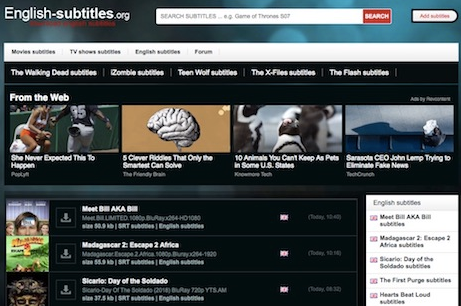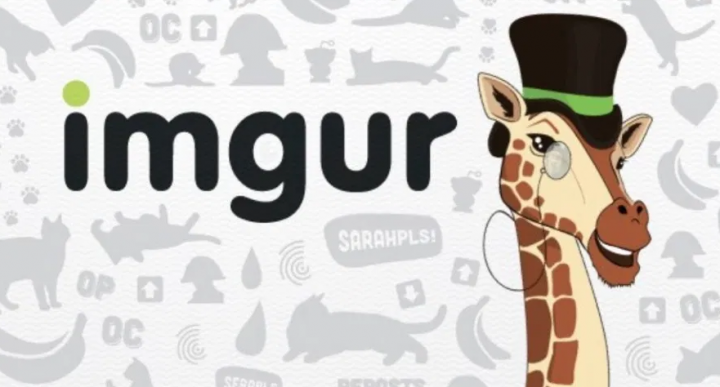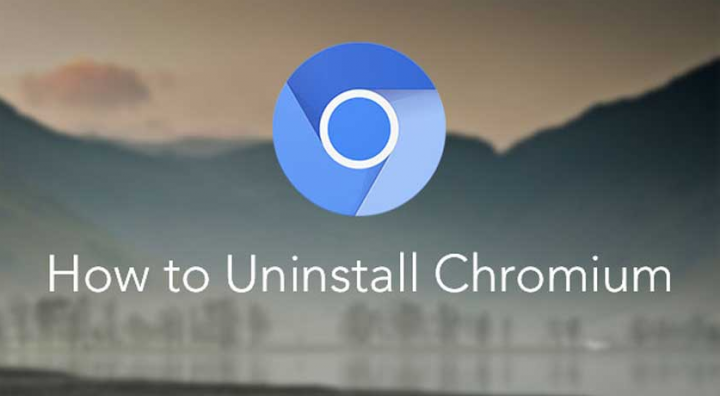كيفية منع حفظ صور WhatsApp تلقائيًا على iPhone
هل أنت هل سئمت من حفظ جميع الصور ومقاطع الفيديو التي تتلقاها عبر WhatsApp تلقائيًا على بكرة جهاز iPhone الخاص بك؟ طبيعي! بالتأكيد أنت في الكثير من المجموعات حيث لا يتوقفون عن تشغيل الميمات ومقاطع الفيديو المضحكة والصور السخيفة والحيوانات الأخرى المعتادة على الإنترنت.
مع التكوين الافتراضي لتطبيق WhatsApp ، تنتهي كل هذه المحتويات على بكرة جهاز iPhone الخاص بك مما يجعلك تضيع الوقت عندما تريد مشاهدة الصور أو مقاطع الفيديو الخاصة بك (بالإضافة إلى شغل مساحة التخزين).
لحسن الحظ ، من السهل تعديل هذا السلوك وفي الأسطر التالية سأشرح كيفية القيام بذلك.

قم بتكوين WhatsApp حتى لا تحفظ الصور ومقاطع الفيديو التي تتلقاها
أذا أردت تجنب أن يتم حفظ جميع مقاطع الفيديو والصور التي تتلقاها في WhatsApp في بكرة لجهاز iPhone الخاص بك ، يجب عليك القيام بذلك:
- افتح WhatsApp واضغط على ملف إعدادات في الزاوية اليمنى السفلية من الشاشة.
- اضغط على القطط اختيار.
- قم بإيقاف تشغيل يحفظ تبديل الخيار على بكرة.
حقيقة! بهذه الخطوات الثلاث البسيطة ، سيتوقف جهاز iPhone الخاص بك عن حفظ جميع ملفات الصور والفيديو التي تتلقاها عبر WhatsApp في تطبيق الصور.
بمجرد إجراء هذا التغيير يجب أن تدرك أنه إذا حذفت محادثة تمامًا ، فستختفي جميع الملفات المخزنة فيها تماما. إنها طريقة جيدة لاستعادة مساحة التخزين التي يشغلها WhatsApp ،ولكن يجب مراعاة عدم حذف الملفات بالخطأ أو الجهل.
يحدث نفس الشيء إذا قمت بإلغاء تثبيت التطبيق من جهازك ، فستفقد جميع مقاطع الفيديو والصور إلى الأبد (ما لم يكن لديكWhatsApp النسخ الاحتياطي).
ويندوز 10 اثنين من الأسهم على الأيقونة
كيفية حفظ صور أو مقاطع فيديو WhatsApp على iPhone
الآن بعد أن لم تعد الصور ومقاطع الفيديو محفوظة تلقائيًا ، قد ترغب في معرفة كيفية القيام بذلك يدويًا لتلك الحالات التي تهتم فيها بالاحتفاظ بالملفات.
ل احفظ الصور ومقاطع الفيديو التي تريدها ، يجب عليك القيام بما يلي:
- افتح الصورة أو مقطع الفيديو الذي تريد حفظه في المحادثة أو افتح محادثة ، المس اسم جهة الاتصال أو المجموعة ثم حدد الخيار الملفات والروابط والمستندات. لرؤية جميع الملفات التي تم تبادلها في تلك المحادثة.
- المس رمز المشاركة في الزاوية اليسرى السفلية من الشاشة (يحتوي الرمز على شكل مستطيل مع سهم يشير لأعلى).
- حدد ملف يحفظ اختيار.
كما ترون عملية حفظ الملفات يدويًا بسيطة للغاية وبعد القيام بذلك عدة مرات لن تواجه مشكلة في تكراره متى لم تكن بحاجة إليه.
آمل أن يكون هذا صغيرًا تلميح يساعدك على إدارة مساحة تخزين جهاز iPhone الخاص بك بشكل أفضل قليلاً وأيضًا للتخلص من الكثير من الصور ومقاطع الفيديو التي لا ترسم أي شيء على بكرة.
انظر أيضا: كيفية فتح iPhone دون معرفة كلمة المرور